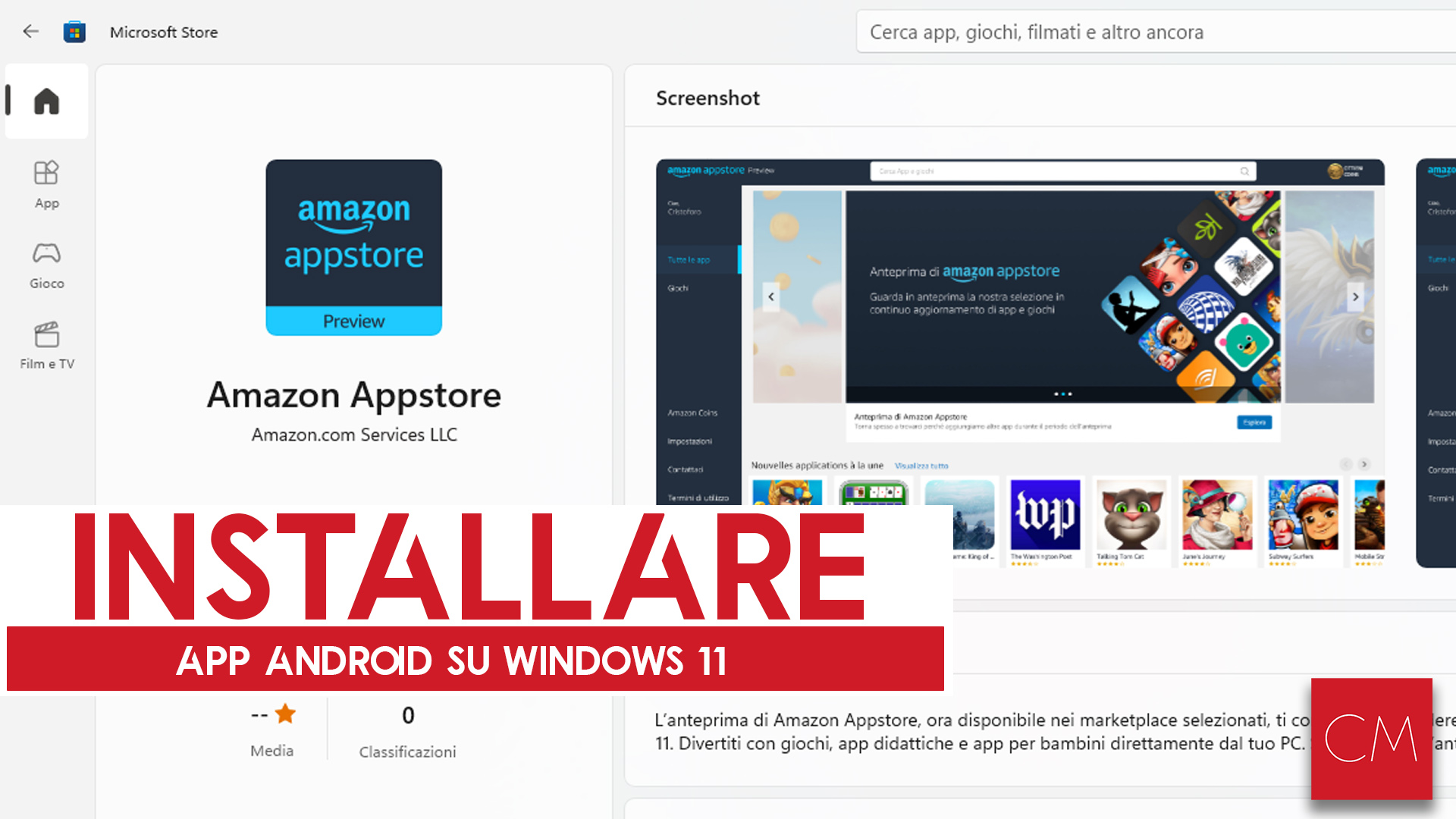
Come installare app Android su Windows 11: Una delle funzionalità di Windows 11 è la possibilità di installare app Android senza dover utilizzare emulatori.
Tempo di lettura stimato: 3 minuti
Come installare app Android su Windows 11
La possibilità di utilizzare app native Android direttamente in Windows senza dover installare emulatori è sicuramente una delle funzionalità più utili e interessanti di Windows 11.
Come vedremo però le premesse non sono state totalmente rispettate, almeno per il momento.
Prima però di proseguire con le mie considerazioni, vediamo come installare app e giochi Android su Windows 11.
1. Scaricare Amazon Appstore
Iniziamo cercando e scaricando l’app Amazon Appstore dallo store Microsoft, o cliccando qui.
Durante l’installazione dell’app riceveremo una notifica che ci avvisa che verrà installato anche il sottosistema di virtualizzazione Android.
Questo sistema permette appunto di avviare le app Android in modo rapido e più leggero rispetto ad un emulatore.
Dopo aver scaricato l’app ci verrà chiesto di riavviare Windows.
2. Accedere con l’account Amazon
Al riavvio del PC vedremo un messaggio che ci avvisa che il sottosistema di virtualizzazione Android è in fase di avvio.
Subito dopo si aprirà l’Amazon Appstore.
Ci verrà chiesto quindi di effettuare l’accesso con l’account Amazon.
Se abbiamo già un account ci basterà inserirlo, altrimenti potremo crearlo velocemente direttamente dall’app.
3. Scaricare le app e i giochi Android
Dopo aver effettuato l’accesso vedremo l’elenco di app e giochi scaricabili.
Ci basterà quindi cercare in alto il nome del gioco o dell’app, oppure se è già presente nell’elenco cliccare direttamente sull’icona.
Si aprirà la pagina dell’app e potremo cliccare su Ottieni.
4. Ritrovare app e giochi scaricati
Per ritrovare app e giochi scaricati dovremo aprire sempre l’Amazon Appstore e cliccare sulla sinistra sul nostro nome.
Meglio la virtualizzazione o gli emulatori?
Arriviamo ora alla domanda più importante, è meglio questo sistema o è meglio installare un emulatore Android?
La virtualizzazione come metodo è migliore, perchè sfrutta l’intera potenza del PC per eseguire una singola app.
L’emulatore invece crea un dispositivo virtuale all’interno del PC, praticamente è come avere una copia di uno smartphone funzionante all’interno di Windows.
Questo dispositivo virtuale dovrà dividersi le risorse con Windows, risultando quindi più lento e più pesante.
Quindi in teoria la virtualizzazione è migliore.
In pratica però, attualmente, è migliore l’emulazione.
Il motivo è semplice, l’Amazon Appstore è limitato, sono presenti principalmente giochi, e pochissime app.
Quindi è molto probabile che l’app o il gioco che volete installare non sia presente.
Per questo motivo, attualmente, e fino a quando non saranno presenti tutte le app, consiglio di usare Bluestacks.
Rispondi